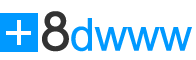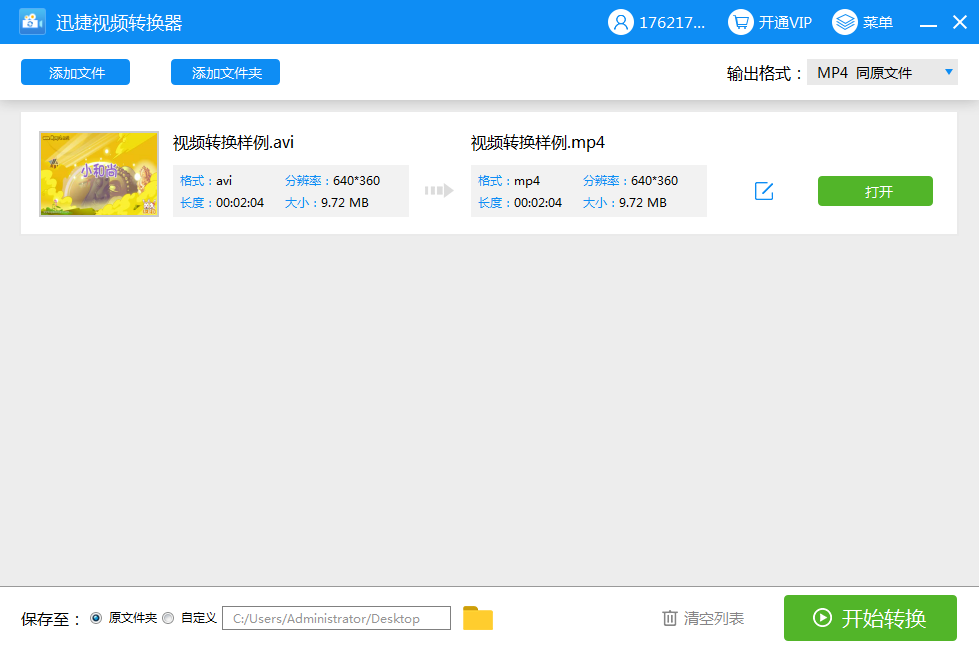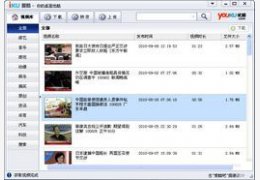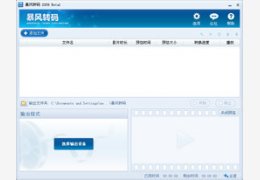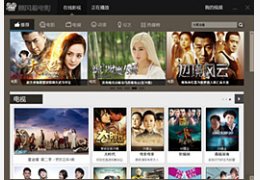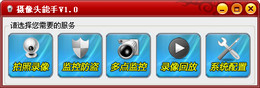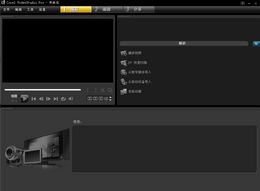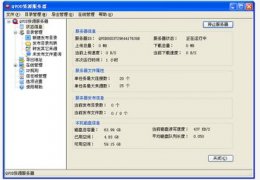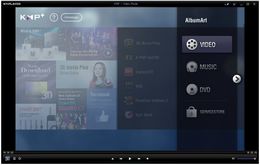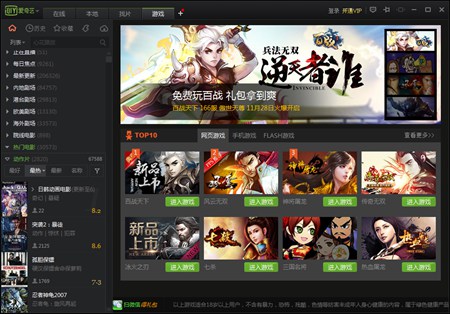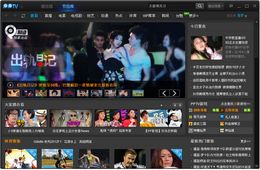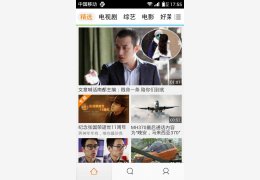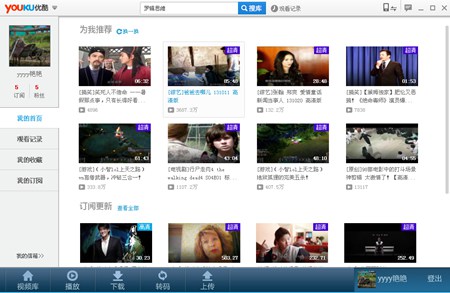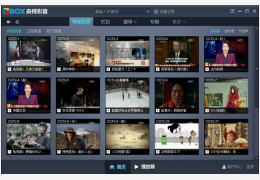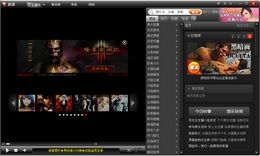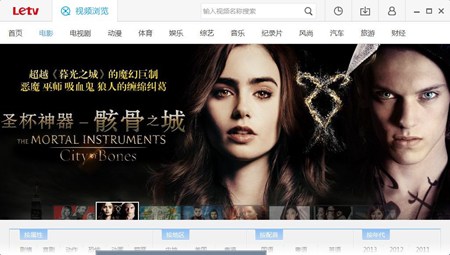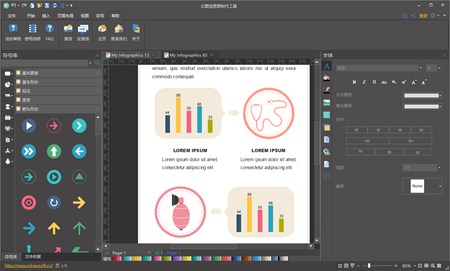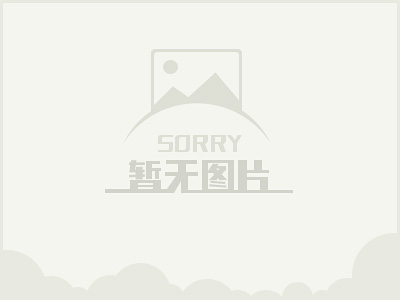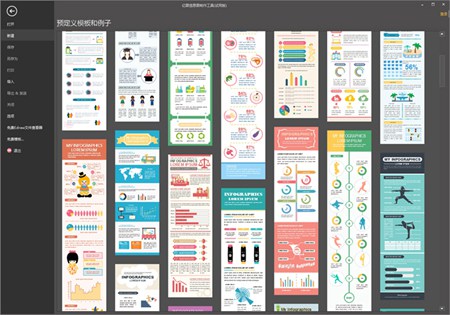CorelDRAW X7矢量绘图软件(64位)_v17.1.0.572_64位中文免费软件(531.19 MB)
CorelDRAW X7矢量绘图软件(64位)下载
-
软件大小:531.19 MB系统位数:64位
-
当前版本:v17.1.0.572更新日期:2019-08-02
-
下载次数:122次软件语言:中文
-
授权方式:免费软件支持系统:win8/win7/vista/winxp
CorelDRAW X7矢量绘图软件(64位)使用说明及介绍
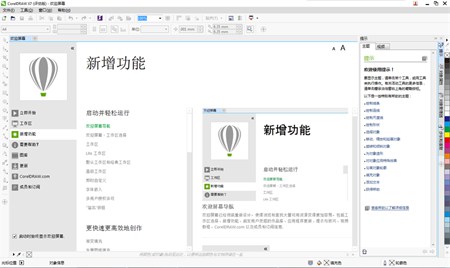
CorelDRAW是一款专业的矢量绘图软件,该软件是加拿大Corel公司推出的矢量图形制作工具,经历二十多年的发展与蜕变,CorelDRAW系列已发布了17个版本,而CorelDRAW X7是此系列中的最新版本。其完善的内容环境和强大的平面设计功能为设计师提供充分的施展舞台,是矢量绘图、版面设计、网站设计和位图编辑等方面的神奇利器。CorelDRAW的中文官网网站:http://www.coreldrawchina.com/。 CorelDRAW Graphics Suite非凡的设计能力广泛地应用于商标设计、标志制作、模型绘制、插图描画、排版及分色输出等等诸多领域。CorelDRAW让您轻松应对创意图形设计项目。市场领先的文件兼容性以及高质量的内容可帮助您将创意变为专业作品,从与众不同的徽标和标志到引人注目的营销材料以及令人赏心悦目的Web图形,应有尽有。 CorelDRAW易用性、兼容性与价值性一直是业界专业人员的最爱。 CorelDRAW X7案例教程 步骤一 按快捷键Ctrl+N新建A4大小空白横向文档,并填充颜色为浅绿色。 步骤二 选择工具箱中的“贝塞尔工具”绘制荷叶,使用“形状工具”进行节点调整。填充轮廓色和填充色。 步骤三 在工具箱中选择“网状填充工具”设置网格中的行列数为3*3,鼠标框选中间4个节点,统一填充颜色为(R:0,G:153,B:51)。 步骤四 选择“贝塞尔工具”绘制荷叶叶脉,由于所画线条是不连接的单一曲线,所以绘制时可以借助键盘上的“空格”键来进行切换。 步骤五 接着利用“贝塞尔工具”依照前面的方法绘制出不同形态的叶子并Ctrl+G群组。 步骤六 用“贝塞尔工具”绘制荷叶茎部,按F12键调整曲线宽度为3,自定义颜色值为(C:70,M:0,Y:100,K:0),然后执行“对象”→“将轮廓转换为对象”命令,再次按F12键添加宽度为细线的(C:78,M:19,Y:76,K:0)的颜色值,调整顺序到后层。 步骤七 选择一片群组合过的叶子,进行位图模糊处理,放在画面后面,达到近实远虚的视觉效果。 步骤八 选择“贝塞尔工具”绘制花瓣,借助网状填充工具填充粉色到洋红色,按Ctrl键绘制一个正圆,按F12把圆加粗,然后执行“对象”→“将轮廓转换为对象”命令(Ctrl+Shift+Q)。 步骤九 绘制各种形态的荷花造型,并群组图形。 步骤十 将他们排列在合适位置,大功告成。 更新日志: 1、重新设计、可完全自定义的界面 2、高级工作区 3、完全控制填充和透明度 4、轻松预览字体和高级字符工具 5、特殊效果和高级照片编辑 6、精确的布局和绘图工具 7、高分辨率和多显示器支持 8、QR 码生成器 9、内置内容中心 10、有趣的移动应用程序